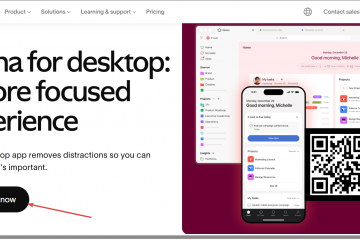Embora as impressoras sem fio tornem os trabalhos de impressão sem problemas, às vezes você pode ter dificuldade em conectá-las. Seu computador pode não descobrir a impressora ou gerar um erro ao tentar adicioná-la.
Quando seu computador não consegue encontrar uma impressora sem fio, é mais provável que seja devido a um endereço IP dinâmico atribuído à sua impressora. No entanto, a conexão de rede instável e as permissões de compartilhamento configuradas incorretamente são igualmente responsáveis pelo erro.
Neste artigo, você aprenderá diferentes abordagens para corrigir quando seu computador não encontra uma impressora sem fio.
Como consertar o computador não consegue encontrar a impressora sem fio?
Se o seu computador não consegue encontrar a impressora sem fio, primeiro você precisa reiniciar o seu PC, bem como a impressora. A reinicialização dos dispositivos geralmente resolve o problema sem maiores problemas.
Da mesma forma, você precisa fazer algumas verificações preliminares antes de conectá-lo. No início, você deve garantir que sua impressora esteja no modo de digitalização, caso contrário, seu computador não a encontrará. Dependendo do fabricante, as etapas para ativar o modo de digitalização podem ser diferentes.
Se sua impressora tiver um painel de toque, você poderá navegar facilmente pelas configurações de Wi-Fi para ativá-lo. Caso contrário, você precisa continuar pressionando o botão Sem fio ou uma combinação dos botões Sem fio e Informações para ativar o modo. Em seguida, você pode seguir as etapas para adicionar uma impressora sem fio ao seu PC com Windows.
Corrigir os problemas de rede
Como o problema trata principalmente de uma conexão sem fio, você deve primeiro corrigir a rede questões. Ajudará se você diminuir a distância entre a impressora e o roteador. Além disso, seu computador e impressora devem estar no mesmo Wi-Fi para que o PC possa detectá-lo.

O melhor método para conectar sua impressora à rede é digitar diretamente a chave de segurança sem fio ou usar o botão WPS na impressora. Você também deve ativar a funcionalidade WPS em seu roteador antes de poder conectar sua impressora usando-o.
Às vezes, o firmware do roteador desatualizado pode causar problemas e você não pode usar o recurso WPS, portanto, atualizar o firmware do roteador é uma boa idéia nesses casos.
Instale o driver correto
A principal razão pela qual a impressora não aparece em seu computador é devido ao uso de drivers de impressora incompatíveis. Seja uma impressora com ou sem fio, primeiro você precisa conectar a impressora ao seu PC e instalar os drivers. A maioria das impressoras é plug-and-play, instalando automaticamente os drivers corretos para o seu PC assim que são conectados.

Mas se não, você deve instalar a versão compatível do driver da impressora antes de começar a usá-lo. Se sua impressora vier com uma unidade de CD ou DVD, você poderá usá-la para instalar os drivers relevantes. Caso contrário, você precisa pesquisar o modelo e a versão de sua impressora no site do fabricante para obter o driver correto.
Execute o Solucionador de problemas
Uma ferramenta integrada de solução de problemas de impressora no Windows também ajuda a determinar se houver algum problema com a impressora. Ele diagnosticará e sugerirá correções que ajudarão a resolver o problema.
Pressione Windows + ICescolha o menu Sistema à esquerda. Em seguida, clique na opção Solucionar problemas na seção à direita.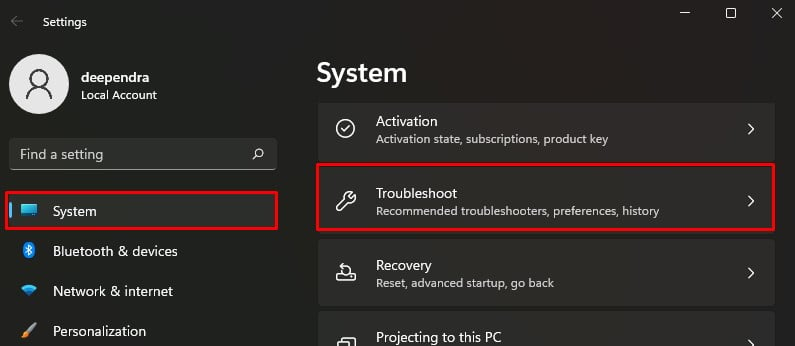
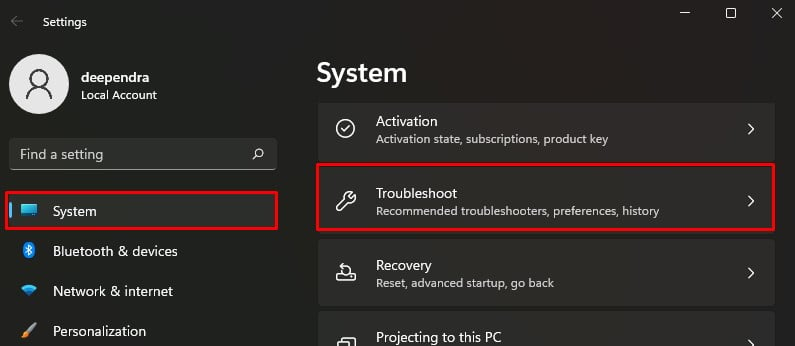 Clique em Outros solucionadores de problemas na próxima janela. Localize a opção Impressora e clique no botão Executar .
Clique em Outros solucionadores de problemas na próxima janela. Localize a opção Impressora e clique no botão Executar .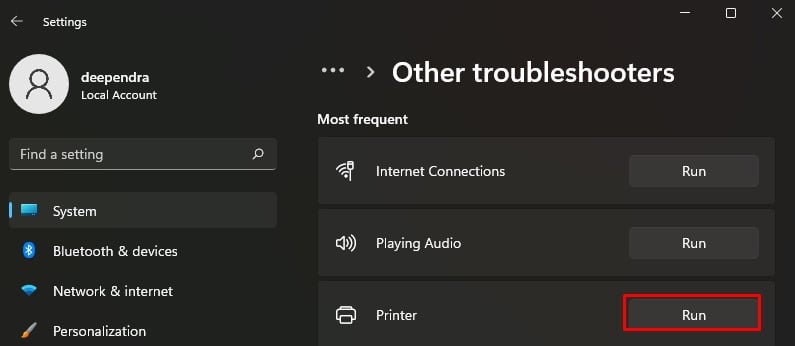
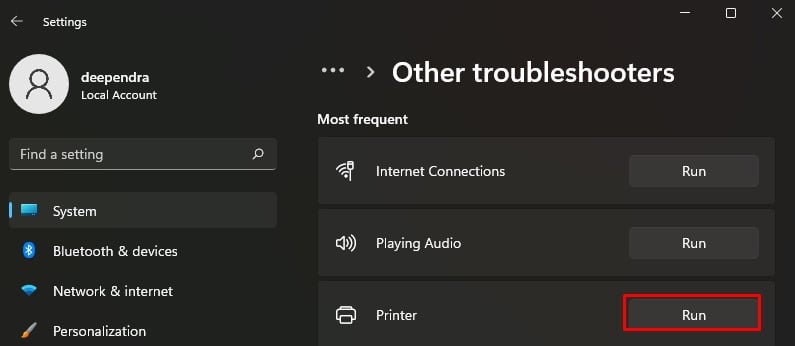 Ele verificará erros e sugerirá correções relevantes. Você pode tomar as ações necessárias depois.
Ele verificará erros e sugerirá correções relevantes. Você pode tomar as ações necessárias depois.
Torne seu PC visível na rede
Se você estiver usando uma impressora compartilhada em uma rede e enfrentando problemas para conectá-la apenas ao seu PC, é provável que você tenha desativado a descoberta de rede.
p>
Quando a descoberta de rede está desativada, seu dispositivo não fica visível para outros dispositivos, nem você pode ver e adicionar outros dispositivos à rede. Portanto, você deve primeiro tornar seu PC visível na rede antes de poder usar a impressora sem fio.
Pressione o controle Windows + RType no campo de texto. Em seguida, pressione a tecla Enter para abrir o Painel de Controle. Selecione Rede e Internet > Central de Rede e Compartilhamento. Escolha Alterar configurações de compartilhamento avançadas à esquerda.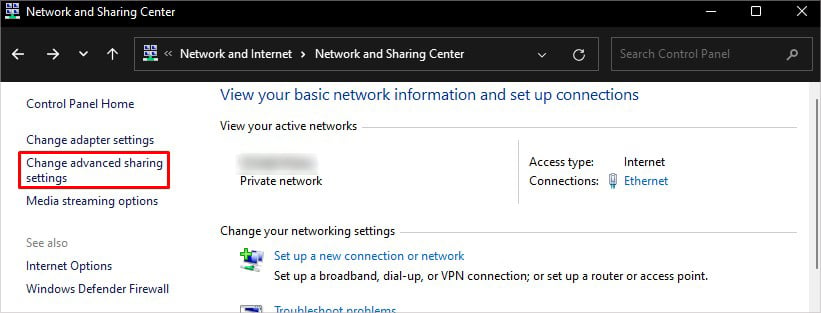
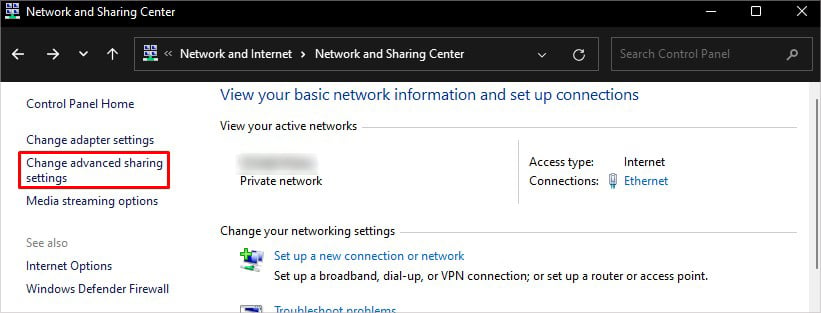 Marque a caixa ao lado de Ativar descoberta de rede em Privado e Convidado ou Público.
Marque a caixa ao lado de Ativar descoberta de rede em Privado e Convidado ou Público.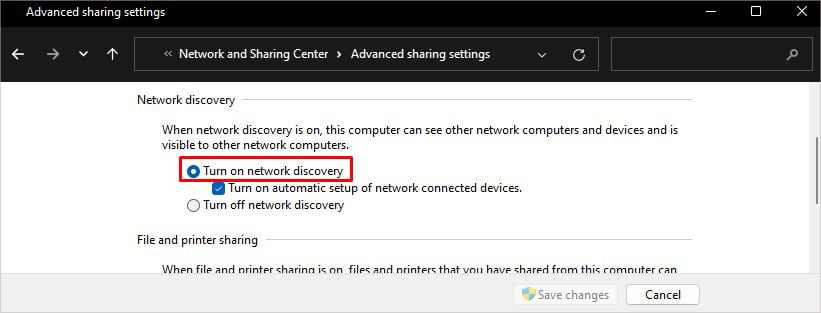 Clique em Salvar alterações.
Clique em Salvar alterações.
Verificar permissões de compartilhamento
Você pode acessar a impressora sem fio conectando-a diretamente à sua rede Wi-Fi ou compartilhando através de outro PC na rede. Neste último caso, você deve definir adequadamente as permissões de compartilhamento. Caso contrário, você não poderá se conectar à impressora.
O PC que compartilha a impressora deve ter uma conexão ativa com a Internet e não estar no modo de suspensão. As etapas para compartilhar uma impressora por meio de um PC são:
Inicie o Painel de controle no seu PC. Em seguida, navegue até Hardware e som > Dispositivos e impressoras.Na seção Impressoras , clique com o botão direito do mouse sobre sua impressora. Escolha Propriedades da impressora no menu de contexto.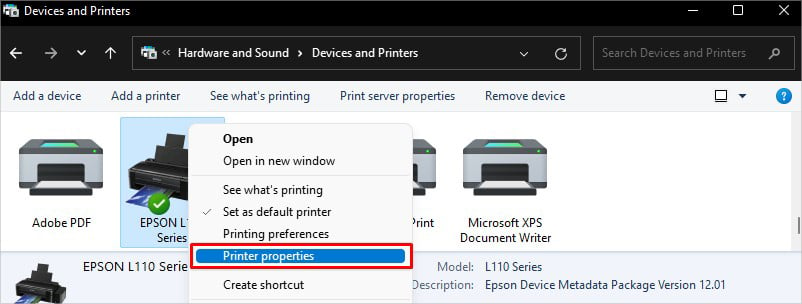
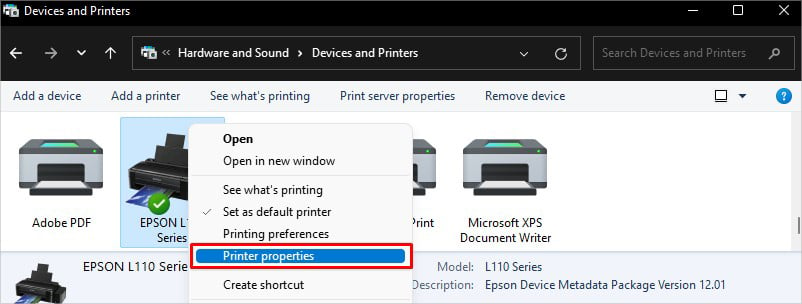 Na nova janela, vá para a guia Compartilhamento . Marque Compartilhe isso opção de impressora.
Na nova janela, vá para a guia Compartilhamento . Marque Compartilhe isso opção de impressora.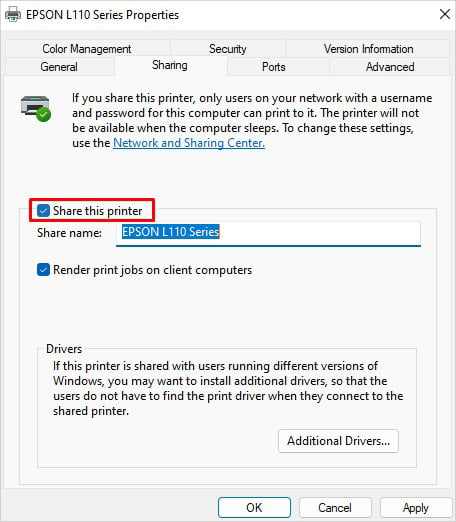
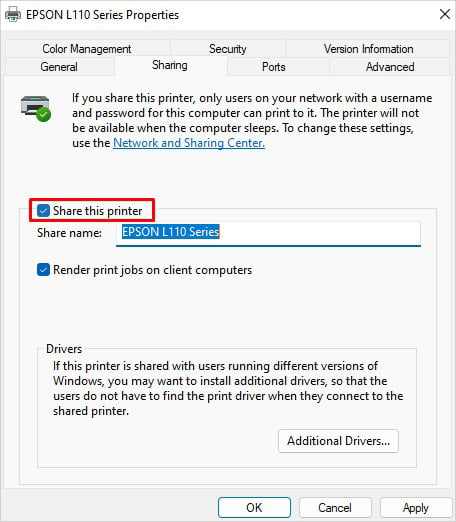 Clique em Aplicar > OK.
Clique em Aplicar > OK.
Desativar VPN


A VPN atribui uma Endereço IP para o seu PC para navegação privada. Usar uma VPN em seu PC pode criar um conflito de IP, resultando em um problema para encontrar uma impressora sem fio. Portanto, se você tiver algum perfil de VPN ativado no seu PC, considere desativá-lo. Você pode consultar este artigo sobre como configurar e remover perfis de VPN do Windows PC.
Dica: Não apenas VPN, mas também antivírus e Windows Defender às vezes interferem ao tentar se conectar para impressoras sem fio. Considere desativá-los e conectar-se à impressora novamente. Mas lembre-se, você deve ativá-los novamente assim que terminar de configurar a impressora.
Re-adicione a impressora
Se houver algum erro durante a instalação da impressora, isso pode impedir que o PC de encontrar a impressora. Você pode remover o perfil da impressora e adicioná-lo novamente. Adicionar novamente a impressora pode ajudar seu PC a descobrir se alguma falha o impede de fazê-lo.
Pressione o controle Windows + RType e pressione Enter. Ele abrirá o Painel de Controle. No Painel de Controle, selecione Hardware e Som > Dispositivos e Impressoras. Clique com o botão direito do mouse sobre sua impressora sob o Menu Impressoras . Selecione Remover dispositivo.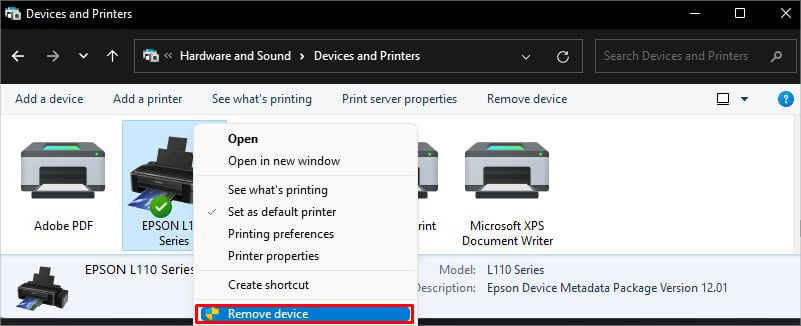
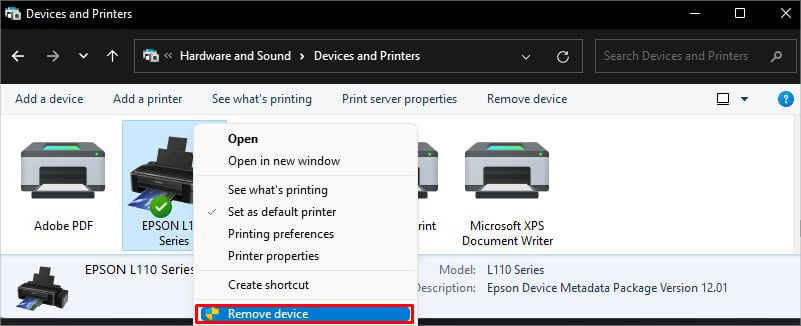 Clique em Sim no pop-up de confirmação.Depois de remover o perfil da impressora, agora é hora de adicioná-lo novamente.Clique em Windows + ICescolha Bluetooth e dispositivos menu.Em seguida, selecione Impressoras e scanners.
Clique em Sim no pop-up de confirmação.Depois de remover o perfil da impressora, agora é hora de adicioná-lo novamente.Clique em Windows + ICescolha Bluetooth e dispositivos menu.Em seguida, selecione Impressoras e scanners.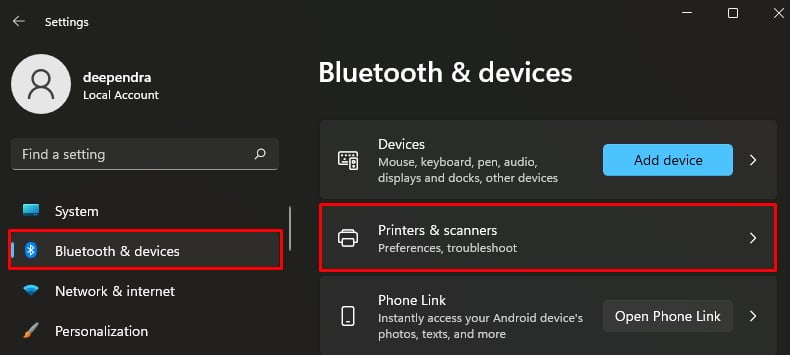
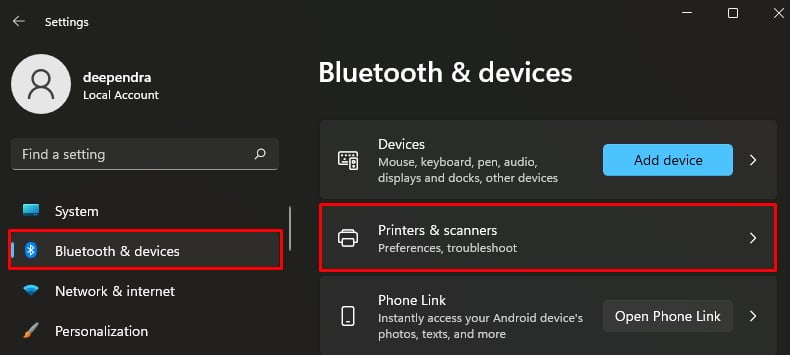 Clique Botão Adicionar dispositivo ao lado de Adicionar uma impressora ou scanner. Escolha sua impressora sem fio na lista. Se não aparecer na lista, clique em Adicionar manualmente.
Clique Botão Adicionar dispositivo ao lado de Adicionar uma impressora ou scanner. Escolha sua impressora sem fio na lista. Se não aparecer na lista, clique em Adicionar manualmente.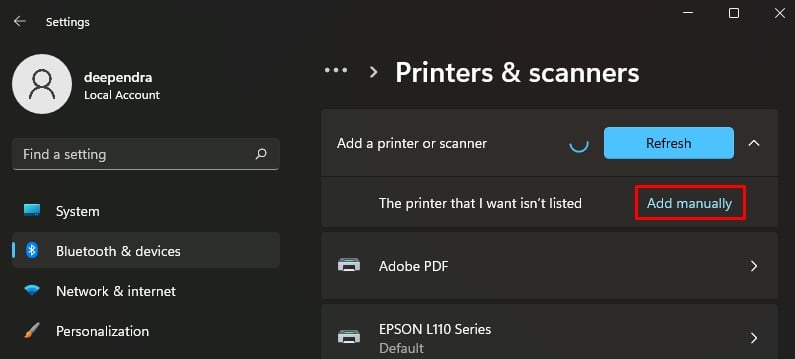 Na próxima janela, marque Adicionar uma impressora Bluetooth, sem fio ou detectável em rede e clique em Avançar.
Na próxima janela, marque Adicionar uma impressora Bluetooth, sem fio ou detectável em rede e clique em Avançar.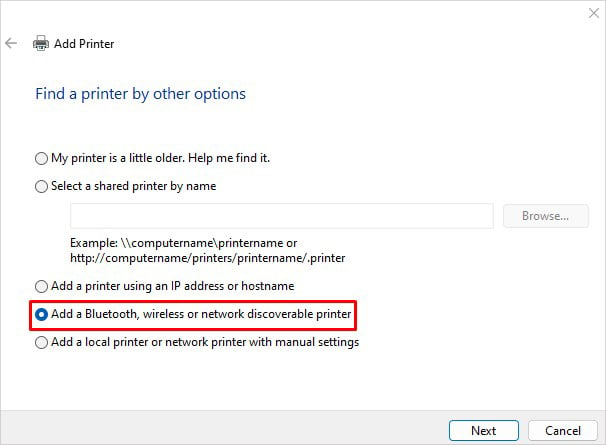
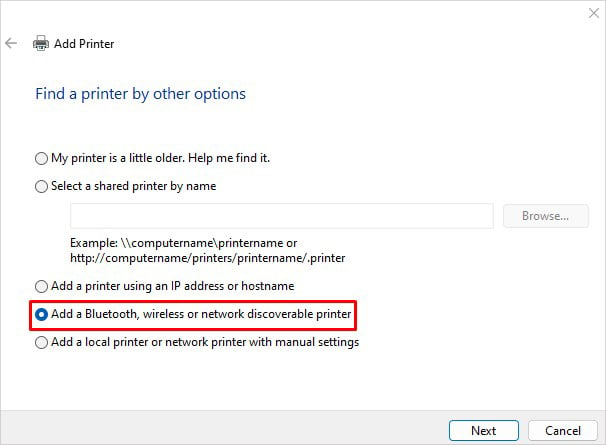 Selecione seu dispositivo e adicione-o.
Selecione seu dispositivo e adicione-o.
Atribuir IP estático à sua impressora
Esta é a coisa mais importante que muitos usuários de impressoras sem fio por aí perdem. As impressoras geralmente recuperam endereços IP usando a configuração DHCP, o que significa que o roteador atribui a elas um novo endereço IP toda vez que estão conectadas à rede. Para ser preciso, sua impressora obtém um endereço IP diferente toda vez que você reinicia o roteador ou a impressora.
Quando a impressora está configurada para receber um endereço IP DHCP, você não pode garantir que a impressora receberá o mesmo IP endereço definido no seu PC. O conflito de IP assim criado pode impedir que seu PC encontre a impressora sem fio.
O endereço IP atribuído à sua impressora é reconhecido como uma porta em PCs com Windows. Primeiro, você deve definir um IP estático na página de configuração de IP do seu roteador. As etapas para atribuir um IP estático podem variar dependendo do roteador que você possui. Depois de definir o endereço IP estático para sua impressora na página de configuração do roteador, você precisa alterar a porta nas configurações da impressora.
Abra Configurações no seu PC. Você pode fazer isso pressionando Windows + IO na página Configurações, escolha Bluetooth e dispositivos no painel esquerdo. Em seguida, escolha Impressoras e scanners na seção direita. Em Configurações relacionadas, clique em Propriedades do servidor de impressão.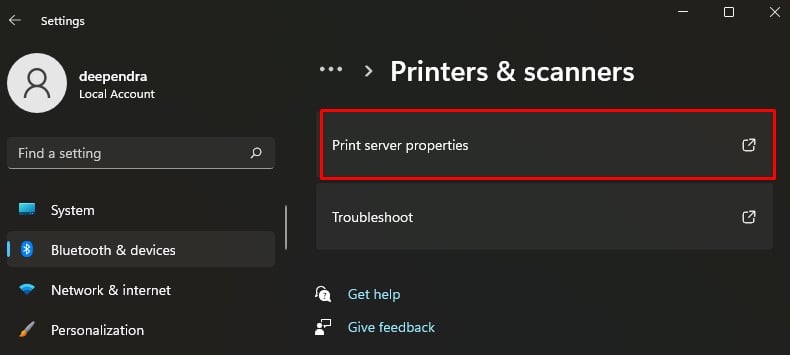
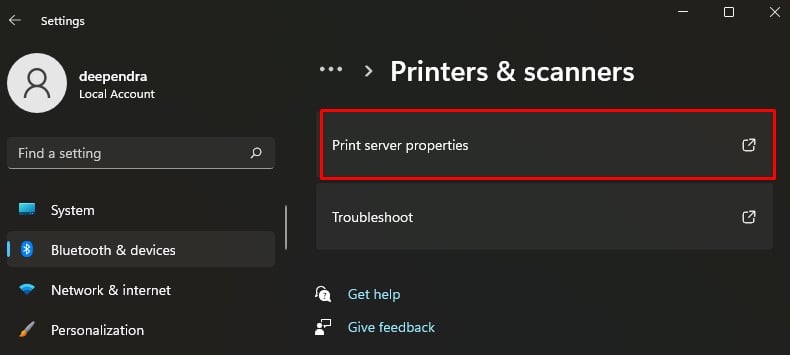 Na nova janela Propriedades do servidor de impressão, vá para a guia Portas. Selecione sua impressora e clique no botão Adicionar porta.
Na nova janela Propriedades do servidor de impressão, vá para a guia Portas. Selecione sua impressora e clique no botão Adicionar porta.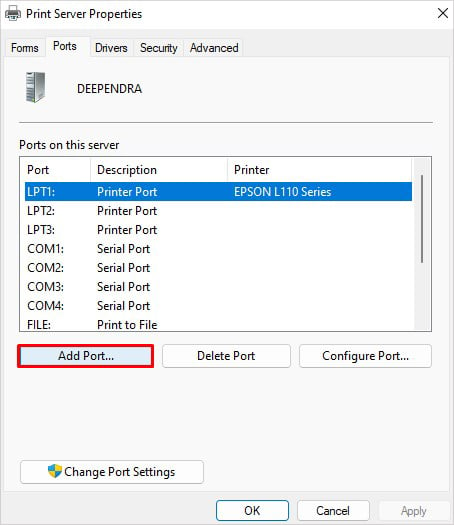
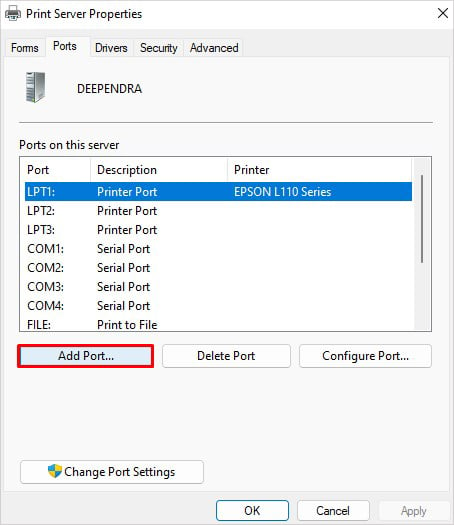 No próximo pop-up, escolha Porta TCP/IP padrão e clique em Novo Porta.
No próximo pop-up, escolha Porta TCP/IP padrão e clique em Novo Porta.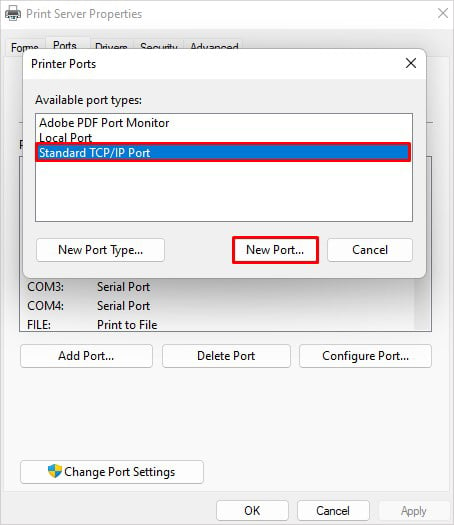
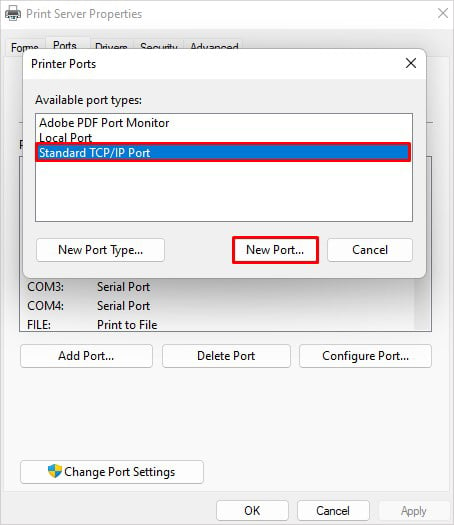 Clique em Avançar na janela Add Port Wizard. Digite o endereço IP e o nome da porta que você atribuiu na página de configuração do roteador e clique em Próximo. Ele detectará a impressora nesse IP e atribuirá um IP estático.
Clique em Avançar na janela Add Port Wizard. Digite o endereço IP e o nome da porta que você atribuiu na página de configuração do roteador e clique em Próximo. Ele detectará a impressora nesse IP e atribuirá um IP estático.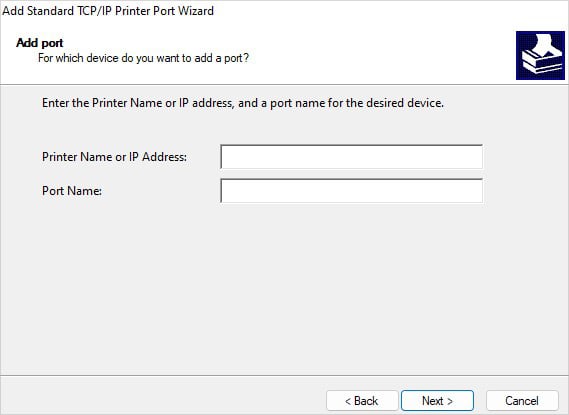
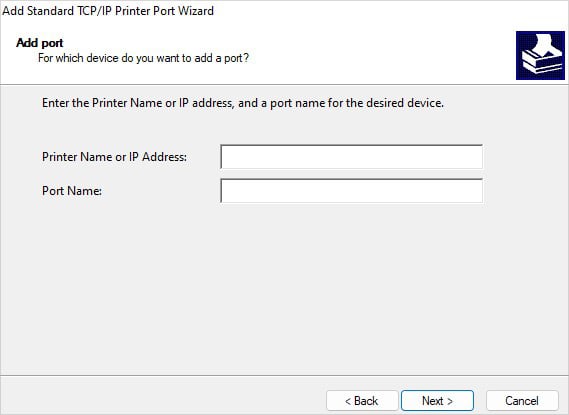
Redefinir as configurações de rede da impressora
Se as configurações de rede da impressora estiverem configuradas incorretamente, pode ser difícil conectá-la à rede sem fio. Como resultado, seu computador não consegue localizar a impressora. Você pode redefinir facilmente as configurações de rede da impressora no painel de controle da impressora. As etapas para redefinir as configurações de rede são bastante semelhantes na maioria das impressoras. Aqui, estamos nos referindo a impressoras HP para elucidação.
Navegue até o painel de controle da impressora.Toque no botão Sem fio no painel de toque da impressora.
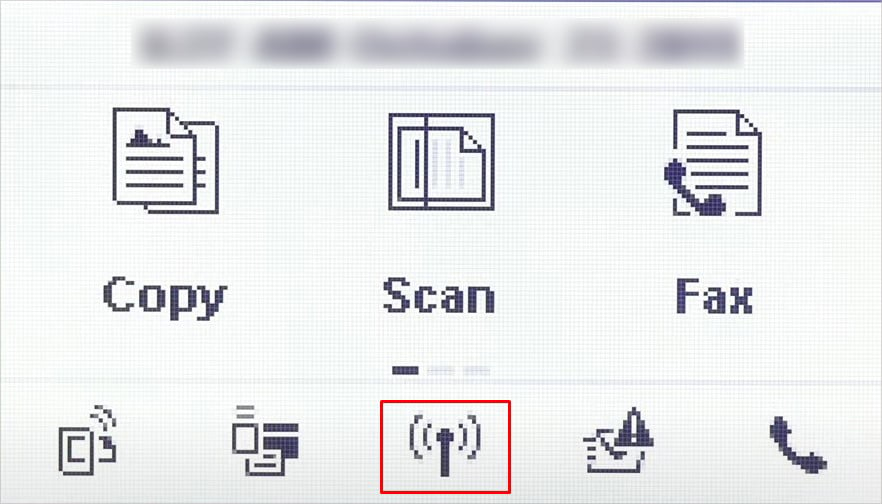
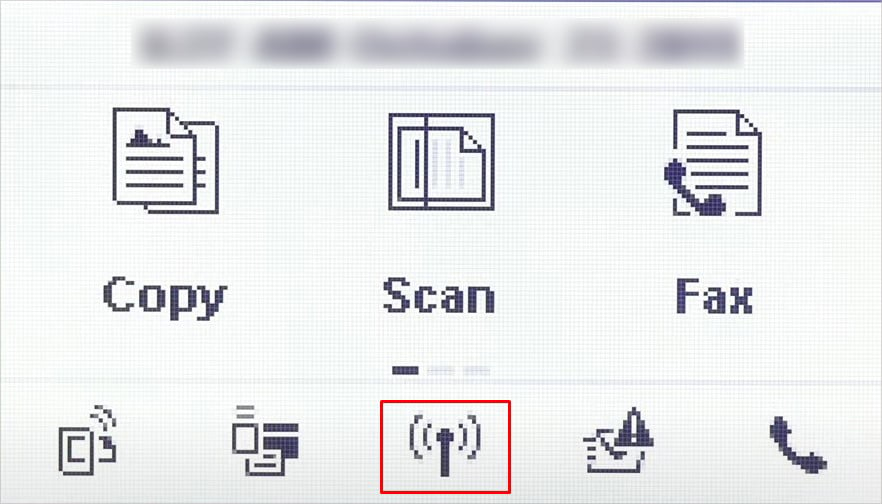 Em seguida, toque no ícone de engrenagem (Configurações). Role para baixo e toque em Restaurar configurações de rede.
Em seguida, toque no ícone de engrenagem (Configurações). Role para baixo e toque em Restaurar configurações de rede.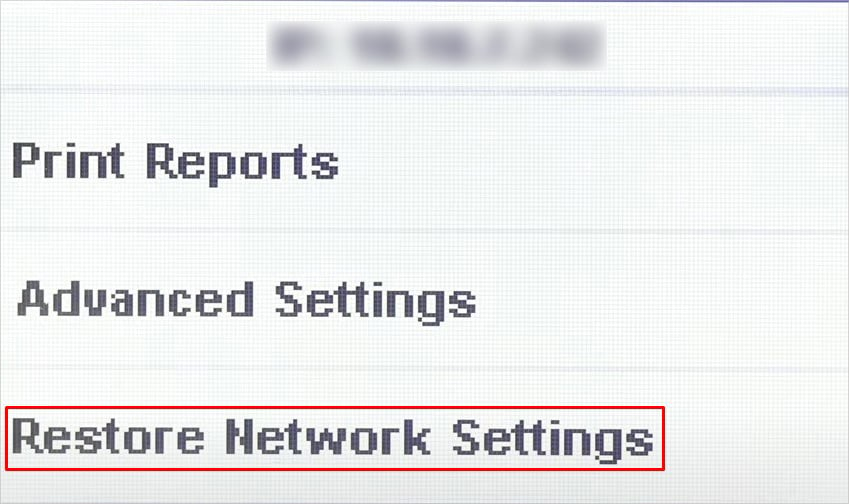
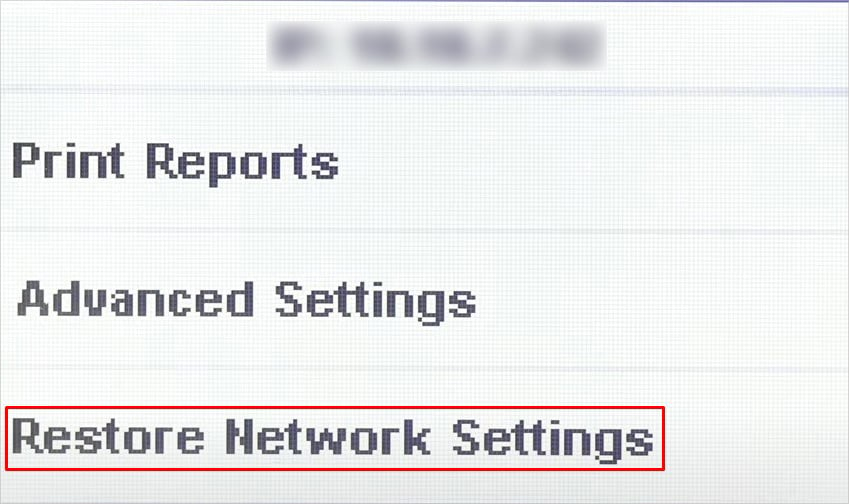 Toque em Sim.
Toque em Sim.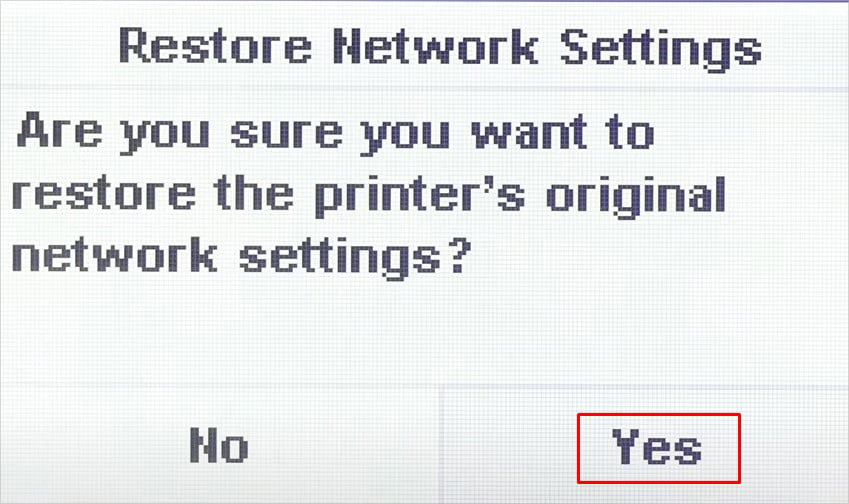 Depois que os padrões de rede forem redefinidos, você precisará reconectar sua impressora ao Wi-Fi.
Depois que os padrões de rede forem redefinidos, você precisará reconectar sua impressora ao Wi-Fi.
Dica: Você também pode redefinir a impressora inteira se ainda não conseguir conectá-la ao computador. A redefinição da impressora libera todas as configurações e configurações personalizadas que possam estar interferindo na descoberta de rede. Você pode consultar este guia completo sobre como redefinir sua impressora.
Usar o modo de conexão USB
Você certamente pode ter descoberto a solução até aqui. Mas se não, pode haver algo sério com sua impressora. Talvez o módulo Wi-Fi da sua impressora esteja com defeito ou danificado. Você pode procurar ajuda profissional a qualquer momento e repará-lo, se necessário.
Se estiver com pressa, você também pode usar um cabo LAN e conectar sua impressora ao roteador. Ele superará quaisquer bugs relacionados ao Wi-Fi. Enquanto isso, você também pode usar um cabo USB para conectar seu computador e impressora.